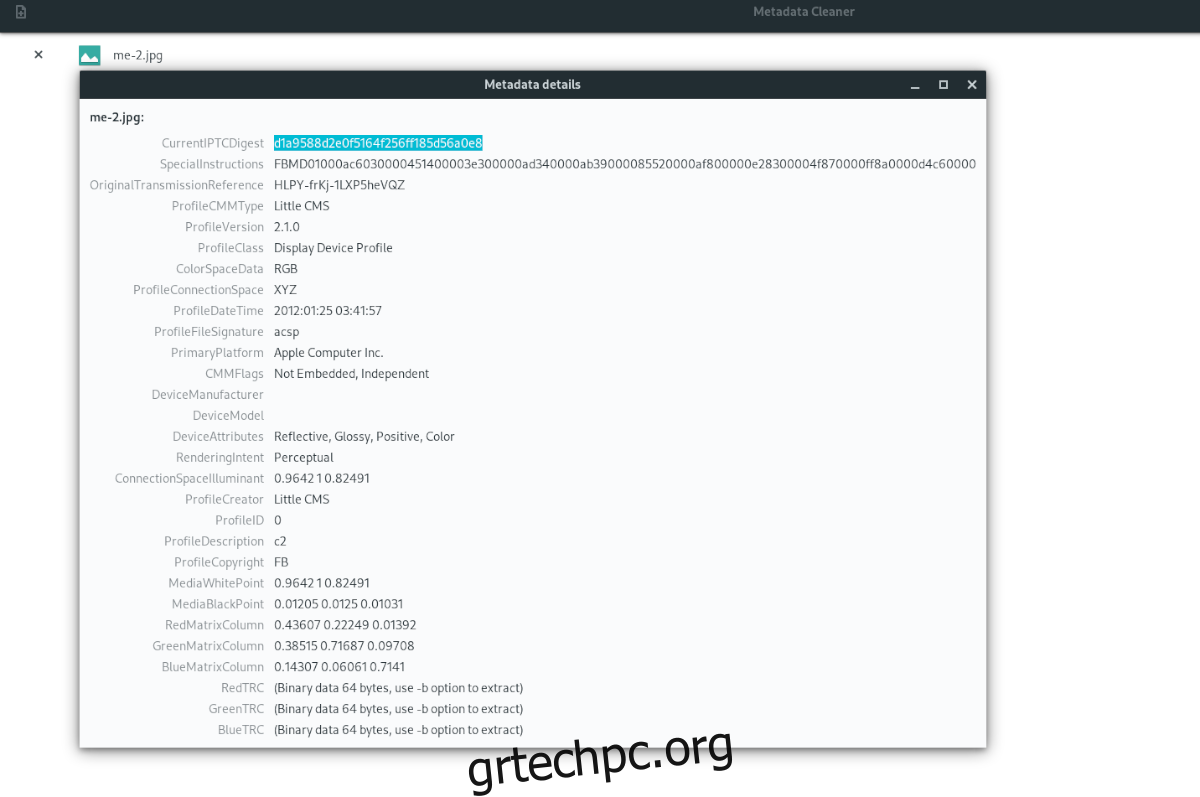Είστε χρήστης Linux που εκτιμά το απόρρητό σας; Δεν σας αρέσει η ιδέα ότι οι εικόνες και τα αρχεία βίντεο που τοποθετείτε στον υπολογιστή σας έχουν ευαίσθητες πληροφορίες; Αν ναι, θα σας αρέσει το Metadata Cleaner. Τι είναι αυτό? Είναι μια εφαρμογή που σας επιτρέπει να απαλλαγείτε από όλα τα μεταδεδομένα σε αρχεία που μπορούν να μοιραστούν προσωπικές πληροφορίες. Δείτε πώς να το χρησιμοποιήσετε.
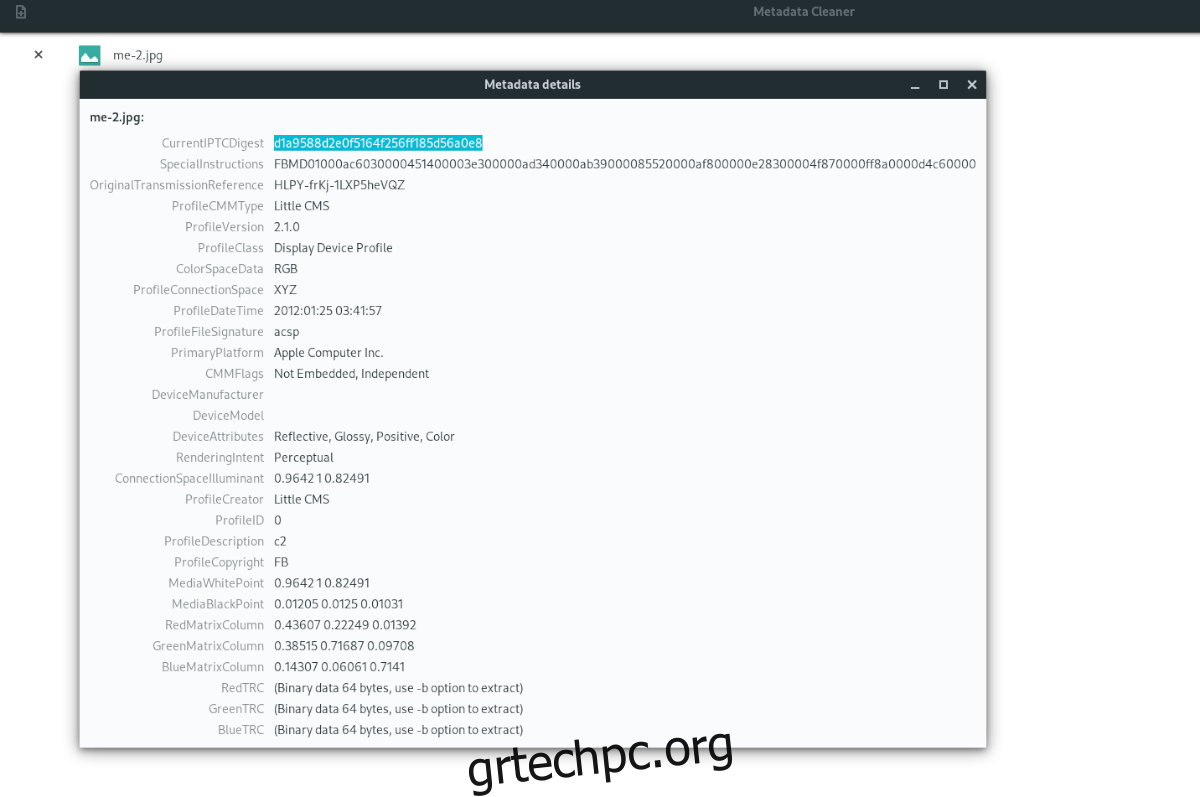
Πίνακας περιεχομένων
Εγκατάσταση του Metadata Cleaner σε Linux
Προτού μπορέσουμε να εξετάσουμε τον τρόπο χρήσης του Metadata Cleaner στο Linux για την απολύμανση των αρχείων σας, πρέπει να δούμε πώς να το εγκαταστήσετε στο σύστημά σας. Υπάρχουν μερικοί τρόποι εγκατάστασης αυτού του προγράμματος σε Linux. Flatpak, Arch Linux AUR και τον πηγαίο κώδικα. Ωστόσο, συνιστούμε ανεπιφύλακτα να το εγκαταστήσετε μέσω Flatpak.
Για να ξεκινήσετε την εγκατάσταση του Metadata Cleaner στον υπολογιστή σας Linux, ανοίξτε ένα παράθυρο τερματικού πατώντας Ctrl + Alt + T στο πληκτρολόγιο. Εναλλακτικά, μπορείτε να ανοίξετε ένα παράθυρο τερματικού αναζητώντας το “Terminal” στο μενού της εφαρμογής.
Μόλις ανοίξει ένα παράθυρο τερματικού και είναι έτοιμο για χρήση, ακολουθήστε τις παρακάτω οδηγίες εγκατάστασης που αντιστοιχούν στο λειτουργικό σύστημα Linux που χρησιμοποιείτε αυτήν τη στιγμή.
Οδηγίες εγκατάστασης Flatpak
Η ρύθμιση του Metadata Cleaner μέσω Flatpak είναι ο σωστός τρόπος. Για αρχή, οι προγραμματιστές προτιμούν το Flatpak ως μέθοδο διανομής στο Linux. Δεν είναι δύσκολο να καταλάβουμε γιατί, καθώς το Flatpak επιτρέπει στο Metadata Cleaner να λειτουργεί σε οποιοδήποτε λειτουργικό σύστημα Linux που υποστηρίζει Flatpak χωρίς επιπλέον εργασία.
Για να ξεκινήσετε με την εγκατάσταση του Metadata Cleaner μέσω Flatpak, εγκαταστήστε το πακέτο «flatpak» στον υπολογιστή σας χρησιμοποιώντας τη διαχείριση πακέτων. Θα χρειαστείτε αυτό το πακέτο για να ρυθμίσετε τον χρόνο εκτέλεσης του Flatpak, ο οποίος σας δίνει τη δυνατότητα να εγκαταστήσετε το λογισμικό. Εναλλακτικά, ακολουθήστε τον αναλυτικό οδηγό μας για το θέμα.
Μετά την εγκατάσταση του χρόνου εκτέλεσης Flatpak στον υπολογιστή σας, θα χρειαστεί να χρησιμοποιήσετε την εντολή remote-add flatpak για να ρυθμίσετε το κατάστημα εφαρμογών Flathub. Αυτό το κατάστημα καθιστά δυνατή την εγκατάσταση εφαρμογών όπως το Metadata Cleaner και την πρόσβαση σε ενημερώσεις και άλλα προγράμματα.
flatpak remote-add --if-not-exists flathub https://flathub.org/repo/flathub.flatpakrepo
Με το κατάστημα εφαρμογών Flathub διαμορφωμένο και έτοιμο για χρήση, μπορείτε να εγκαταστήσετε την εφαρμογή Metadata Cleaner στον υπολογιστή σας χρησιμοποιώντας την ακόλουθη εντολή εγκατάστασης flatpak.
flatpak install flathub fr.romainvigier.MetadataCleaner
Οδηγίες εγκατάστασης του Arch Linux
Η εφαρμογή Metadata Cleaner είναι διαθέσιμη για εγκατάσταση στο Arch Linux AUR. Για να λειτουργήσει στο σύστημά σας, αρχίστε να χρησιμοποιείτε την εντολή pacman για να εγκαταστήσετε τα πακέτα “git” και “base-devel” στον υπολογιστή σας.
sudo pacman -S base-devel git
Με εγκατεστημένα και τα δύο πακέτα, πληκτρολογήστε τις παρακάτω εντολές για να ρυθμίσετε το βοηθητικό πρόγραμμα Trizen AUR στο Arch. Αυτό το πρόγραμμα αυτοματοποιεί την εγκατάσταση των εφαρμογών AUR και κάνει τα πράγματα πολύ πιο εύκολα.
git clone https://aur.archlinux.org/trizen.git cd trizen makepkg -sri
Τέλος, εγκαταστήστε την εφαρμογή Metadata Cleaner στον υπολογιστή σας Linux με την ακόλουθη εντολή trizen -S.
trizen -S metadata-cleaner
Πηγαίος κώδικας
Ο πηγαίος κώδικας για το Metadata Cleaner είναι διαθέσιμος εάν τον χρειάζεστε. Για να το αποκτήσετε, κάντε κλικ εδώ.
Χρήση του προγράμματος καθαρισμού μεταδεδομένων σε Linux
Για να χρησιμοποιήσετε το Metadata Cleaner για να διαγράψετε μεταδεδομένα από τις εικόνες, τα αρχεία βίντεο ή άλλα έγγραφα με μεταδεδομένα (έγγραφα, PDF, οτιδήποτε πραγματικά), ξεκινήστε ανοίγοντας την εφαρμογή.
Είναι δυνατό να ανοίξετε το Metadata Cleaner στο Linux αναζητώντας το στο μενού της εφαρμογής. Μπορείτε επίσης να εκτελέσετε την ακόλουθη εντολή flatpak για να την ανοίξετε.
flatpak run fr.romainvigier.MetadataCleaner
Μόλις εκτελεστεί η εφαρμογή, ακολουθήστε τις παρακάτω οδηγίες βήμα προς βήμα.
Βήμα 1: Στην εφαρμογή Metadata Cleaner, βρείτε το κουμπί “browse” στην επάνω αριστερή γωνία της εφαρμογής και κάντε κλικ σε αυτό. Κάνοντας κλικ σε αυτό το κουμπί, θα εμφανιστεί στην οθόνη ένα παράθυρο του προγράμματος περιήγησης αρχείων.
Χρησιμοποιώντας το παράθυρο του προγράμματος περιήγησης αρχείων, εντοπίστε τυχόν εικόνες, αρχεία βίντεο, έγγραφα κ.λπ., από τα οποία πρέπει να διαγράψετε τα μεταδεδομένα. Λάβετε υπόψη ότι μπορείτε να προσθέσετε όσα αρχεία θέλετε και δεν περιορίζεστε σε ένα κάθε φορά.
Βήμα 2: Αφού προσθέσετε όλα τα αρχεία που θέλετε να καθαρίσετε στην εφαρμογή Metadata Cleaner, θα δείτε μια λίστα αρχείων, ακολουθούμενη από εικονίδια δακτυλικών αποτυπωμάτων. Κάντε κλικ στα εικονίδια δακτυλικών αποτυπωμάτων και ρίξτε μια ματιά στα μεταδεδομένα σας για να επιβεβαιώσετε ότι θέλετε να τα διαγράψετε.
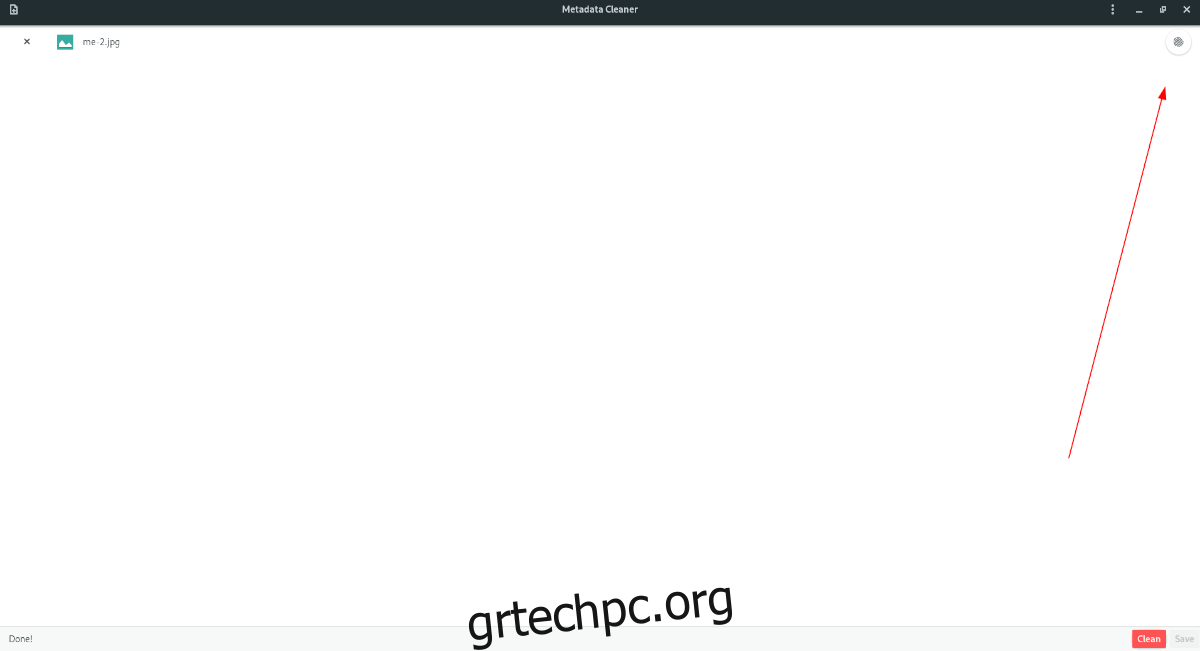
Βήμα 3: Αφού ολοκληρώσετε τη ματιά στα υπάρχοντα μεταδεδομένα στα αρχεία, βρείτε το κουμπί “Καθαρισμός” για να διαγράψετε τα μεταδεδομένα από τα αρχεία. Η διαδικασία καθαρισμού πρέπει να είναι αρκετά γρήγορη. Όταν ολοκληρωθεί, θα εμφανιστεί η ένδειξη “Τέλος!” μήνυμα στην οθόνη.
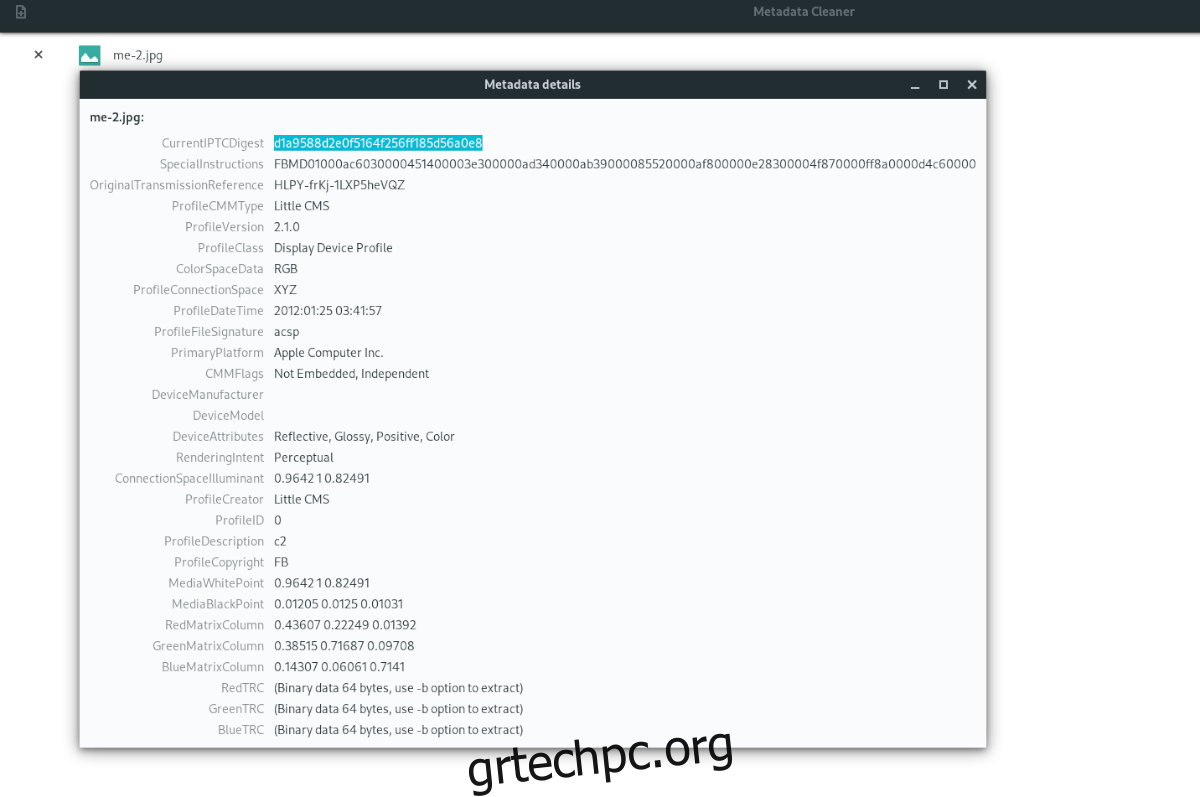
Βήμα 4: Αφού δείτε το “Τέλος!” μήνυμα στην οθόνη στο Metadata Cleaner, βρείτε το κουμπί “Αποθήκευση” και κάντε κλικ σε αυτό για να αποθηκεύσετε τις αλλαγές στα αρχεία σας. Όταν αποθηκευτούν οι αλλαγές, θα έχετε καθαρίσει με επιτυχία τα μεταδεδομένα!